Steam igre se neće pokrenuti; Zaglavio u pripremi za pokretanje na Windows PC-u
Ako ste redoviti korisnik Steama(Steam) , možete naići na problem u kojem se igre ne pokreću nakon pripreme za pokretanje. Korisnici platforme će se s vremena na vrijeme suočiti s ovim problemom, ali nažalost, nema jasnih rješenja za njega. Vidite, nemaju svi korisnici Steam -a istu vrstu računala s istim hardverom, stoga dijagnosticiranje problema može biti naporno. Međutim, ljudi u Valveu(Valve) smislili su opći vodič o tome što učiniti ako ne možete otvoriti svoju igru.
Steam igra zaglavila je na Priprema za pokretanje
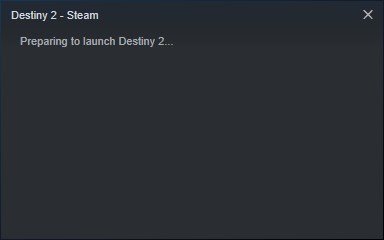
Steam igre se neće pokrenuti na Windows 11/10
U ovom članku ćemo objasniti koje mjere poduzeti ako se vaše Steam igre ne učitavaju kako je predviđeno. Uglavnom, ovi bi savjeti trebali funkcionirati, ali u slučaju da ne rade, tada predlažemo da ostavite poruku u odjeljku za komentare i odmah ćemo vam se javiti.
- Ažurirajte svoj Windows 10 operativni sustav
- Ažurirajte(Update) grafički upravljački program za svoje računalo
- Kako provjeriti model vaše grafičke kartice i verziju upravljačkog programa
- Provjerite datoteke predmemorije
1] Ažurirajte(Update) svoj Windows 10 operativni sustav
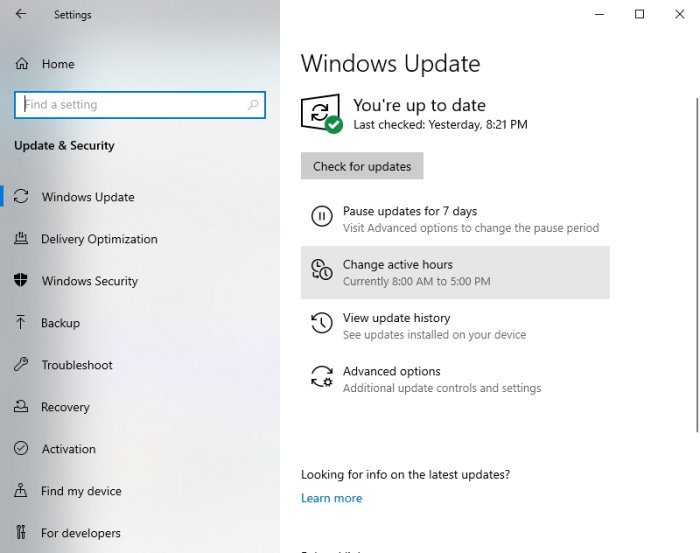
Prvi korak u osiguravanju da vaše igre na Steamu(Steam) neće imati problema s pokretanjem je da provjerite je li Windows 10 ažuriran na najnoviju verziju. Ne samo to, Microsoft .NET Framework također mora biti ažuriran na noviju verziju.
Vidite, AMD -ovi upravljački programi obično se uvelike oslanjaju na .NET Framework , tako da bi u mnogim slučajevima posljednje ažuriranje okvira moglo uzrokovati probleme s otvaranjem videoigara.
Da biste ažurirali Windows 10(update Windows 10) , pritisnite tipku Windows key + I da biste pokrenuli izbornik Postavke(Settings) . Odatle odaberite Update & Security > Windows Update > Check for updates .
2] Ažurirajte(Update) grafički upravljački program za svoje računalo
Kada dođe do ažuriranja upravljačkog programa vaše grafičke kartice(updating your graphics card driver) najnovijom verzijom, nećete morati tražiti daleko. Kao što svi znamo, postoje dva glavna konkurenta u igračkom prostoru grafičkih kartica, a to su Nvidia i AMD .
Jednostavno(Simply) posjetite nvidia.com ili amd.com i preuzmite najnoviji upravljački program(download the latest driver) za vašu određenu grafičku karticu.
3] Kako(How) provjeriti model vaše grafičke kartice i verziju upravljačkog programa
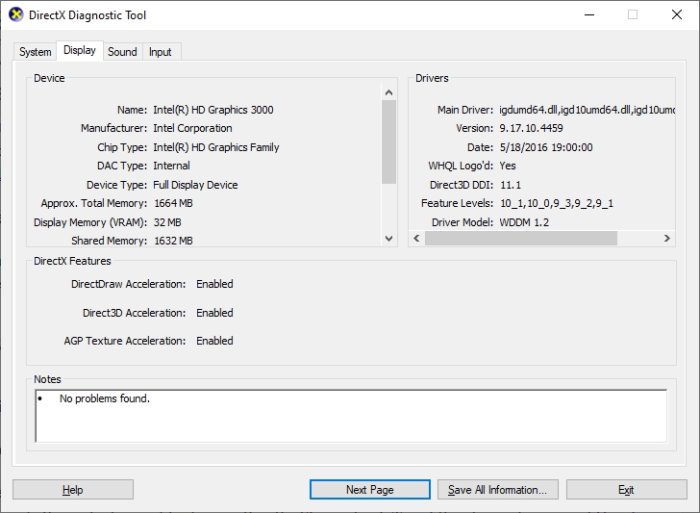
Ako iz nekog razloga niste previše sigurni u vrstu grafičke kartice unutar vašeg računala ili trenutnu verziju upravljačkog programa, evo što trebate učiniti.
Desnom tipkom miša kliknite(Right-click) gumb Start , a zatim odaberite Pokreni(Run) . Alternativno, možete jednostavno pritisnuti tipku Windows + R da biste pokrenuli dijaloški okvir Pokreni .(Run)
Kada je okvir podignut, kopirajte i zalijepite dxdiagu okvir i pritisnite tipku Enter na tipkovnici.
Ovo bi trebalo pokrenuti Dijagnostički alat DirectX(DirectX Diagnostic Tool) . Odavde, između ostalog, možete vidjeti specifikacije grafičke kartice vašeg računala i dobiti podatke o najnovijoj verziji upravljačkog programa.
3] Provjerite datoteke predmemorije
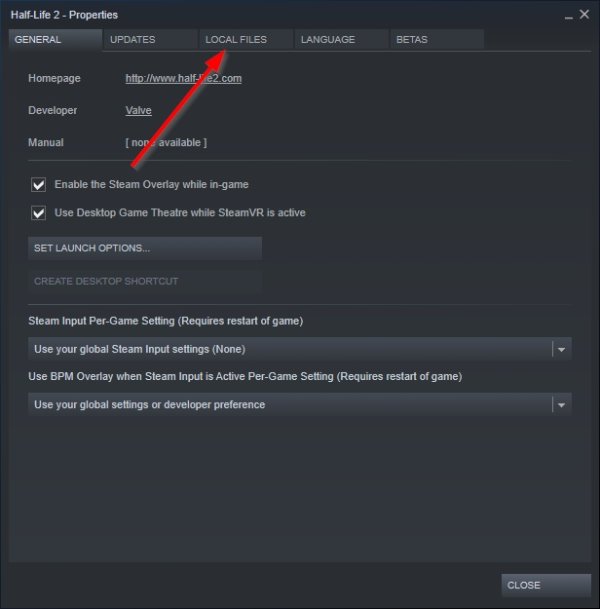
Jedan od razloga zašto se vaše Steam igre(Steam games) nisu uspjele pokrenuti mogao bi biti oštećenje datoteke.
Da biste riješili ovaj problem, možete provjeriti datoteke igre u predmemoriji unutar Steam klijenta. Da biste to učinili, pročitajte kako provjeriti integritet datoteka igre(how to verify the integrity of game files) i to bi trebalo biti dovoljno.
Sve najbolje.
Related posts
Popravi Nema dovoljno prostora na disku - Steam pogreška na Windows PC-u
Kako premjestiti Steam igre na drugi disk ili mapu u sustavu Windows 11/10
Kako prenositi Origin igre preko Steama
Kako popraviti nema zvuka na Steam igrama
Kako otvoriti Steam igre u prozorskom načinu rada
Najbolji besplatni softver za snimanje igara za Windows 10
Kako igrati bilo koju Xbox igru na računalu sa sustavom Windows 11/10
Koristite GBoost za poboljšanje performansi igranja na računalu sa sustavom Windows 10
Fix Online prijava trenutno nije dostupna - Pogreška podrijetla na Windows računalu
Popravite kod pogreške Epic Games LS-0018 u sustavu Windows 11/10
Kako promijeniti pozadinu Steam profila
Popravite kod pogreške Epic Games LS-0013 u sustavu Windows 11/10
Najbolji besplatni softver za sigurnosno kopiranje igara za Windows PC
CheatBook za Windows nudi igre varalice za PC igre
Popravite kod pogreške Epic Games LS-0003 na Windows 11/10
Steam koristi previše memorije? Smanjite upotrebu Steam RAM-a!
Gdje su instalirane Steam igre?
Igre se ruše nakon nadogradnje na najnoviju verziju u sustavu Windows 11/10
Kako deinstalirati Steam igre
Preuzmite i instalirajte Classic 3D Pinball igru za Windows /0
